为BlueXP灾难恢复设置许可
 建议更改
建议更改


借助BlueXP灾难恢复、您可以使用不同的许可计划、包括免费试用版、按需购买订阅或自带许可证。
必需的BlueXP角色 组织管理员、文件夹或项目管理员、灾难恢复管理员或灾难恢复应用程序管理员角色。
许可选项 您可以使用以下许可选项:
-
注册30天免费试用。
-
通过 Amazon Web Services (AWS) Marketplace 或 Microsoft Azure Marketplace 购买 * NetApp Intelligent Services* 的即用即付 (PAYGO) 订阅。
-
自带许可证(BYOL)、这是您从NetApp销售代表处获得的NetApp许可证文件(NLL)您可以使用许可证序列号在BlueXP电子钱包中激活BYOL。

|
如果至少有一个VM具有复制计划、则BlueXP 灾难恢复费用将根据源站点上数据存储库的已用容量计算。故障转移数据存储库的容量不包括在容量允许值中。对于BYOL、如果数据超过允许的容量、则服务操作将受到限制、直到您获得额外的容量许可证或在BlueXP数字钱包中升级许可证为止。 |
"了解有关电子钱包的更多信息"(英文)
在免费试用结束或许可证过期后、您仍可在服务中执行以下操作:
-
查看任何资源、例如工作负载或复制计划。
-
删除任何资源、例如工作负载或复制计划。
-
运行在试用期内或在许可证下创建的所有计划操作。
试用30天免费试用
您可以使用30天免费试用版试用BlueXP灾难恢复。

|
试用期间不会强制实施容量限制。 |
要在试用之后继续、您需要购买BYOL许可证或PAYGO AWS订阅。您可以随时获得许可证、在试用结束之前不会向您收费。
在试用期间、您将拥有全部功能。
-
访问 "BlueXP控制台"。
-
登录到BlueXP。
-
从BlueXP左侧导航栏中、选择*保护*>*灾难恢复*。
如果这是您首次登录此服务、则会显示登录页面。
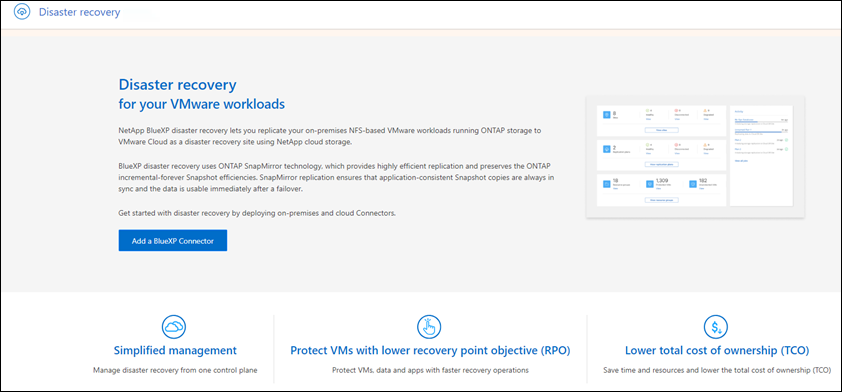
-
如果尚未为其他服务添加连接器、请添加一个连接器。
要添加接头、请参见 "了解连接器"。
-
设置Connector后、在BlueXP灾难恢复登录页面中、用于添加Connector的按钮会更改为用于开始免费试用的按钮。选择*开始免费试用*。
-
首先添加vCenter。
有关详细信息,请参见 "添加vCenter站点"。
试用期结束后,通过其中一个市场进行订阅
免费试用结束后,您可以从NetApp购买许可证,也可以通过 AWS Marketplace 或 Microsoft Azure Marketplace 订阅 * NetApp智能服务*。此过程提供了如何在其中一个市场中直接订阅的高级概述。
-
在BlueXP灾难恢复中、您会看到一条消息、指出免费试用即将到期。在消息中,选择*订阅或购买许可证*。
或者,从右上角选择“查看付款方式”。
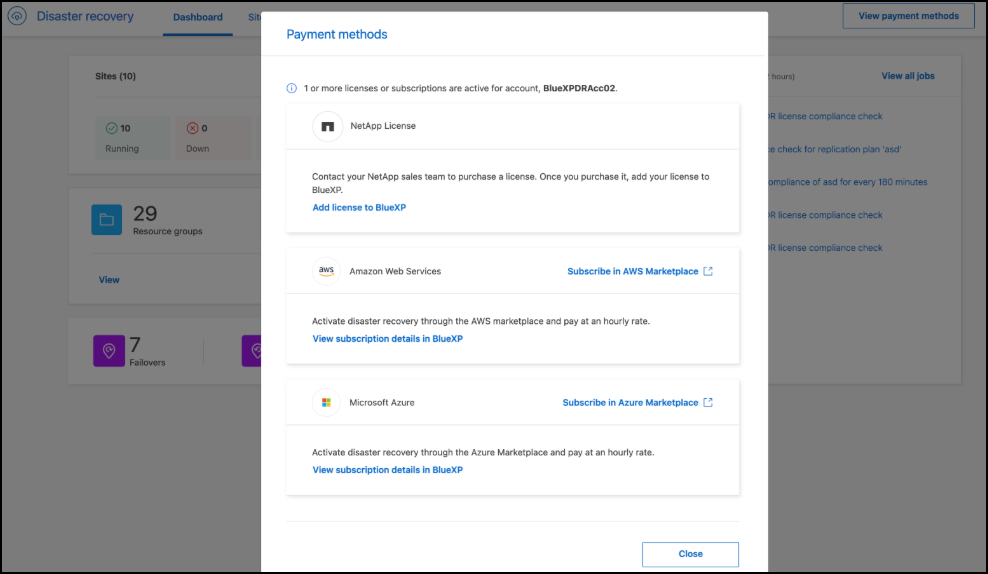
-
选择*在 AWS Marketplace 中订阅*或*在 Azure Marketplace 中订阅*。
-
使用 AWS Marketplace 或 Microsoft Azure Marketplace 订阅 * NetApp智能服务 * 和 * BlueXP disaster recovery*。
-
返回到BlueXP灾难恢复后、系统会显示一条消息、指出您已订阅。
您可以在BlueXP 数字钱包中查看订阅详细信息。"了解有关使用数字钱包管理订阅的更多信息"(英文)
试用期结束后、通过NetApp购买BYOL许可证
试用期结束后、您可以通过NetApp销售代表购买许可证
如果您自带许可证(BYOL)、则设置包括购买许可证、获取NetApp许可证文件(NLL)以及将许可证添加到BlueXP数字钱包。
将许可证添加到BlueXP 数字钱包*从NetApp销售代表处购买BlueXP 灾难恢复许可证后,您可以在数字钱包中管理许可证。
在BlueXP许可证过期后更新它
如果您的许可期限即将到期、或者您的许可容量即将达到限制、您将在BlueXP灾难恢复UI中收到通知。您可以在BlueXP灾难恢复许可证到期之前对其进行更新、以便不会中断您访问扫描数据的能力。

|
此消息也会显示在BlueXP数字钱包和中 "通知"。 |
结束免费试用
您可以随时停止免费试用、也可以等到免费试用过期。
-
在BlueXP灾难恢复中、选择右上角的*免费试用-查看详细信息*。
-
在下拉详细信息中,选择*结束免费试用*。
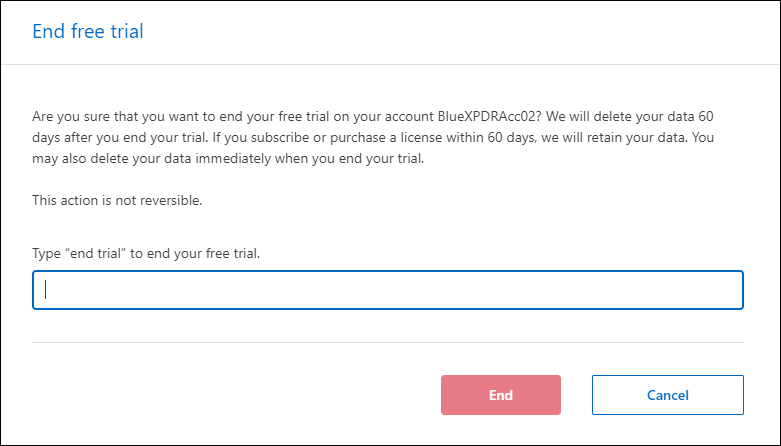
-
如果要删除所有数据,请选中*结束免费试用后立即删除数据*。
此操作将删除所有计划、复制计划、资源组、vCenter和站点。审核数据、操作日志和作业历史记录会保留到产品使用寿命结束为止。
如果您结束了免费试用、未请求删除数据、也未购买许可证或订阅、则BlueXP 灾难恢复将在免费试用结束60天后删除您的所有数据。 -
在文本框中键入"结束试用"。
-
选择*end*。


